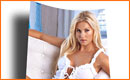IMAGEN CON ASPECTO IMPRESO
24.03.2009 13:24ASPECTO IMPRESO
Tomemos esta foto
Para guardar esta imagen haz "clic" sobre la imagen con el botón derecho del ratón y elige "guardar imagen como"
1.- Abrimos la imagen "Selección/Todo", "Edición/Copiar"
2.-Creamos un "Archivo/Nuevo" de 300 píxeles x 300 píxeles, con el Fondo Tranparente.
3-Creamos una capa nueva ("Capa/Nueva/Capa"), pegamos la imagen: "Edición/Pegar"
4-"Imagen/Rotar Lienzo/90º ACD ". luego vamos a curvar un poco la imagen: "Filtro/Distorsionar/Proyectar".
5-Vamos a colocar la imagen en su posición original: "Imagen/Rotar Lienzo/ 90ºAC". y Para dar un poco de dinamismo a nuestro impreso luego "Edición/Transformar/Distorsionar". Pincha en los tiradores de las esquinas y defórmalo un poco, luego recuerda que debes hacer doble clic, para fijar la transformación
6-Creación de sombra para nuestro impreso.A veces necesitamos crear sombras perpendiculares o como en este caso oblicuas , este es un truco para crear este tipo de sombras.
7.- Sobre la imagen de Uma, creamos con la herramienta "Selección Rectangular ", un rectángulo"Selección/Calar/10 px y continuación creamos una nueva capa: "Capa/Nueva/Capa"y vamos "Edición/Rellenar"
- Negro
- Opacidad: 75%
———
Volver